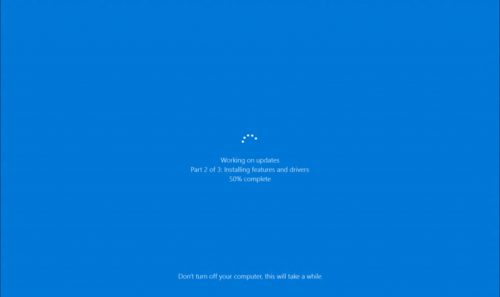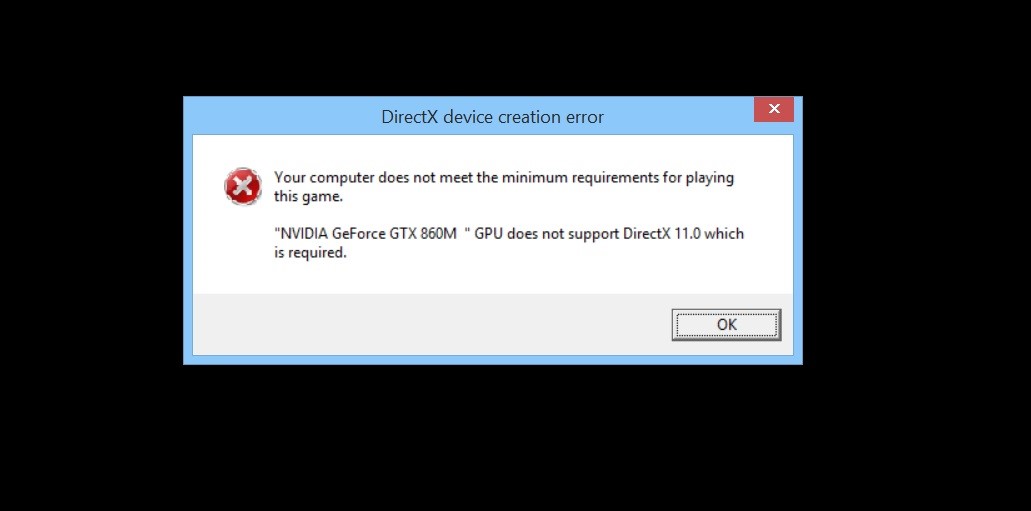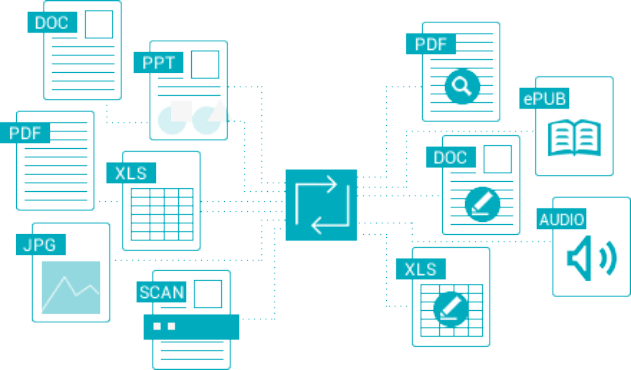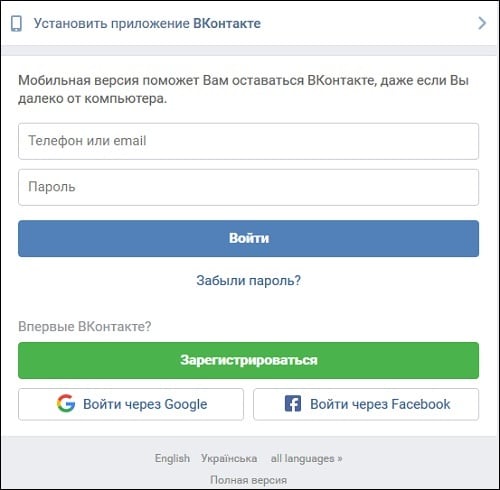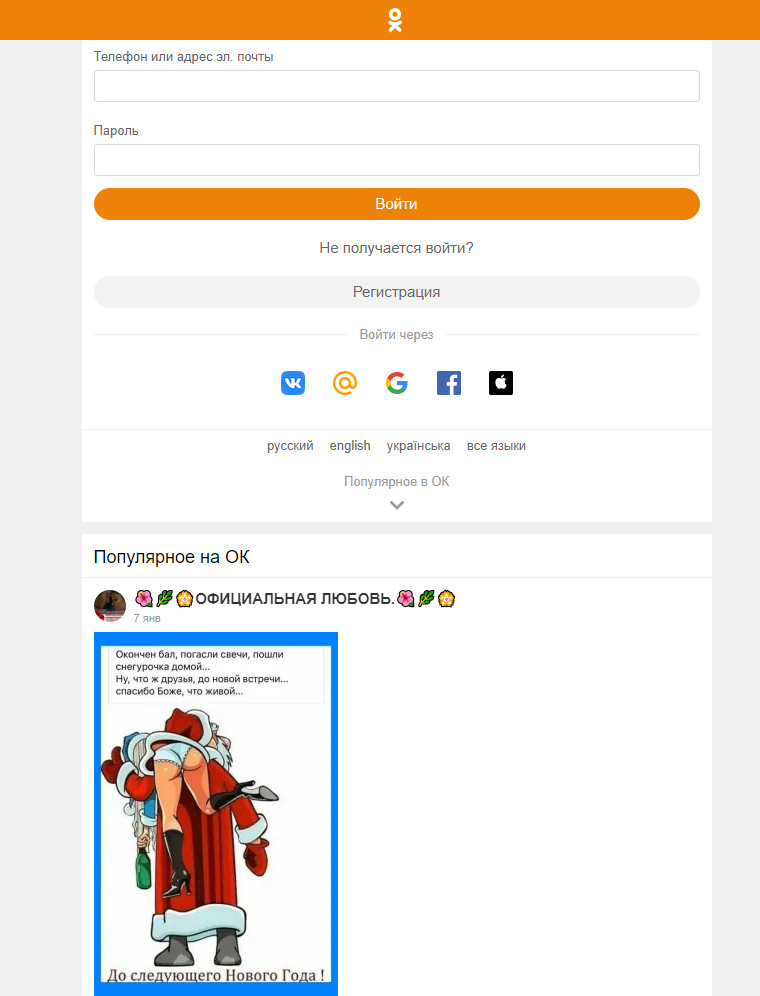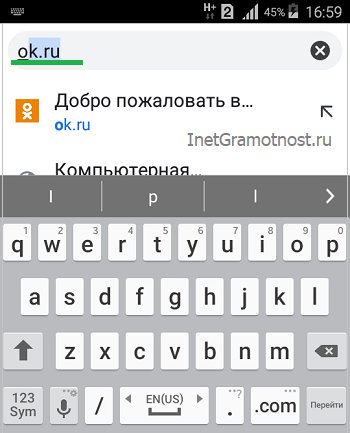Дискорд веб версия
Содержание:
- Возможности Дискорд
- Как скачать Дискорд на телефон или компьютер?
- Проблемы с установкой и способы их устранения
- Регистрация или авторизация
- Настройки сервера
- Чем отличается данный продукт от аналогов?
- Что полезного: главные возможности Discordapp com
- Сервера Дискорд
- Android:
- Качаем Дискорд бесплатно
- Подробности
- Интерфейс и управление Discord в браузере
- Что такое Discord и ее возможности
Возможности Дискорд
Зачем нужен Дискорд? Данный программный продукт содержит в себе различные функции.
Рассмотрим наиболее популярные:
-
Оповещение.
Это своего рода фишка в Дискорде. Чтобы обратиться к конкретному пользователю достаточно в общем чате поставить знак @ + 2 первые буквы никнейма и выбрать этот никнейм из перечня, который предлагает система по заданным буквам. Кроме того, можно обратиться сразу ко всем пользователям в чате. Для этого следует прописать в чате @everyone. Это позволит разослать оповещения всем пользователям конкретного канала, и они наверняка увидят ваше смс в виде всплывающего сообщения в трее Windows. -
Еще одной фишкой Дискорд является возможность изменения имени и цвета ника на разных серверах.
Это позволяет быстро ориентироваться, где именно сейчас вы общаетесь. - Системой Дискорд предусмотрены также смайлики и виджеты, благодаря которым можно сделать общение в чатах более живым.
-
Функция Оверлея.
Это вообще отдельная тема для рассмотрения. Если коротко, то благодаря этой функции можно видеть, кто сейчас говорит, если пользователь в данный момент времени находится в полноэкранном режиме игры. Теперь не нужно сворачивать игру, чтобы посмотреть, с кем вы общаетесь. -
Статусы – еще одна удобная функция Дискорда.
Это небольшие значки около никнейма, которые помогают определить, есть ли пользователь в сети или нет. -
Еще одной полезной фишкой Дискорд является функция Играет в.
Ее можно настроить в настройках пользователя, во вкладке Игры. Благодаря этой функции другие пользователи смогут видеть, в какую именно игру вы сейчас играете.
Как скачать Дискорд на телефон или компьютер?

Сайт Discord
Посетителям портала доступны несколько версий Discord: для компьютеров (ОС Windows 7 и выше, Mac, Linux), планшетов и смартфонов под управлением Android или iOS. Приложение кроссплатформенное и полноценно работает даже в обычном браузере последних версий. Это очень удобно тем, кто не имеет возможности или не хочет отягощать свой девайс еще одной программой.
Скачивание и инициализация в приложении
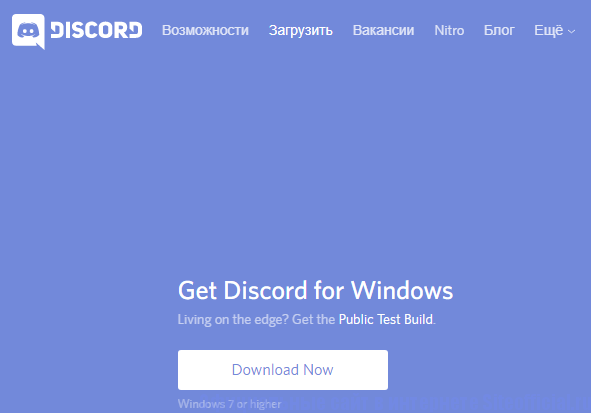
Скачать приложение
Если нужно получить приложение на гаджет под управлением ОС, отличной от Виндовс, достаточно перейти в раздел сайта «Загрузить». По клику откроется страница, которая сразу предложит загрузить Discord для Виндовс. Достаточно нажать «Скачать сейчас» и выбрать, куда сохранить файл. Останется только подождать окончания загрузки и поставить версию, следуя подсказкам установщика.
Те пользователи, которым необходима другая версия продукта, найдут необходимые ссылки, прокрутив экран ниже.
Получить приложение для Айфона, Айпада или смартфона можно через магазин приложений GooglePlay или AppStore.
После того, как Дискорд с официального сайта скачан и установлен, необходимо пройти регистрацию и создать собственный аккаунт.

Регистрация
В правом верхнем углу страницы официального сайта, рядом с ссылками на социальные сети, находится кнопка «Войти». По клику по ней открывается страница авторизации. Под формой входа видна ссылка «Зарегистрироваться».
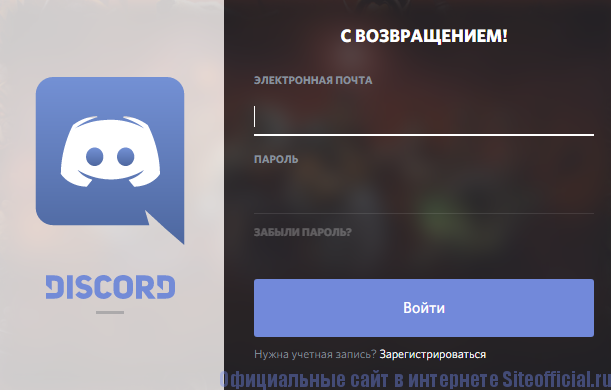
Зарегистрироваться
Для создания нового пользователя нужно минимум личных данных – электронная почта, имя (логин) и пароль.
Рекомендации:
- в качестве электронной почты следует выбрать ящик от надежного сервиса, к которому имеется постоянный доступ;
- во избежание взлома пароль должен содержать произвольные цифры и буквы (строчные и прописные) и не быть связанным с личностью пользователя (дата рождения, адрес и т.д.).
Проблемы с установкой и способы их устранения
Зная, как установить Дискорд на компьютер и подключить его к Сети, можно получить расширенную версию Скайпа с более широким функционалом и минимальными требованиями к «железу» ПК. Но при установке могут возникнуть ошибки, не позволяющие пользоваться программой.
Installation has failed Discord
Бывают ситуации, когда пользователь решил скачать программу Дискорд на ПК, прошел указанные выше шаги, но установить приложение не может. При попытке инсталлировать ПО появляется сообщение Installation has failed Discord. К причинам такой ситуации можно отнести:
- активность процессов, которые дают скачать Дискорд на ПК, но не позволяют установить приложение;
- антивирусное ПО запрещает установку;
- старые файлы с прошлой версии не позволяют загрузить новое ПО;
- наличие остатков софта с прошлых обновлений;
- приложение повреждено или имеет ошибки;
- программа или ОС несовместимы по требованиям.
Для определения причины можно действовать путем исключения и перебирать указанные выше факторы друг за другом.
Повреждение файла
Чаще всего проблема объясняется поврежденными файлами. Для разрешения ситуации их необходимо удалить, а впоследствии заново скачать и установить Дискорд на ПК. Алгоритм действий такой:
- жмите правой кнопкой мышки на панель Пуск;
- выберите в контекстном меню раздел Диспетчер задач;
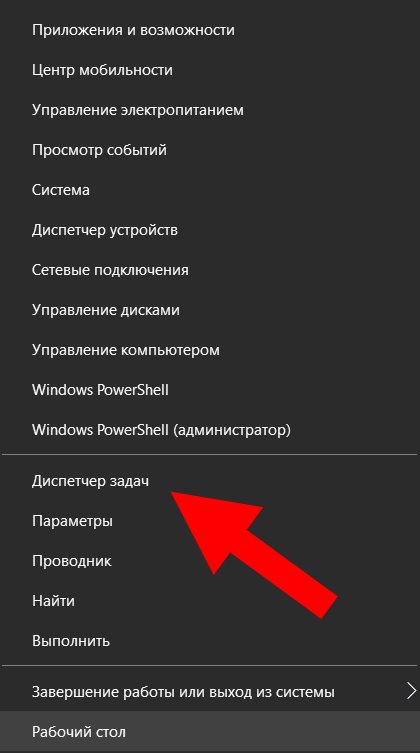
- отыщите в перечне процесс Discord и удалите его;
- жмите на комбинацию Win+S;
- впишите в поисковую систему Панель управления и войдите в нее;

- перейдите в раздел Программы и компоненты;
- удалите из перечня программу Дискорд, если она имеется;
- жмите на комбинацию Win+R;
- введите в окне выполнения %appdata%, а после жмите ввод;
- откройте папку AppData и удалите Discord из папок Roaming и Local;
- выполните указанные выше действия и перезапустите ПК.
После выполнения указанных шагов попробуйте снова скачать информацию с офсайта и загрузить комп версию Дискорд. Если все сделано правильно, ошибка должна исчезнуть.
Дайте права администратора
Если это не помогло, попробуйте дополнительные шаги. В частности, установите администраторские права по адресу %LocalAppData%/Discord/самая новая версия программы, а после этого включите совместимость в Виндовс 7 или 8 (лучше это сделать для обеих ОС). Перед запуском убедитесь в закрытии приложения Дискорд, в том числе веб-браузерной версии.
Проблемы после обновления
Еще одна ситуация, когда ошибка появляется после обновления Виндовс 10 на ПК. Многие геймеры жалуются, что после установки последнего ПО запустить Дискорд не удается. При этом попытка скачать и заново установить не дает результата. В таком случае единственный выход — удалить последнее обновление. Алгоритм такой:
- кликните правой кнопкой на кнопку Пуск;
- войдите в Параметры системы;
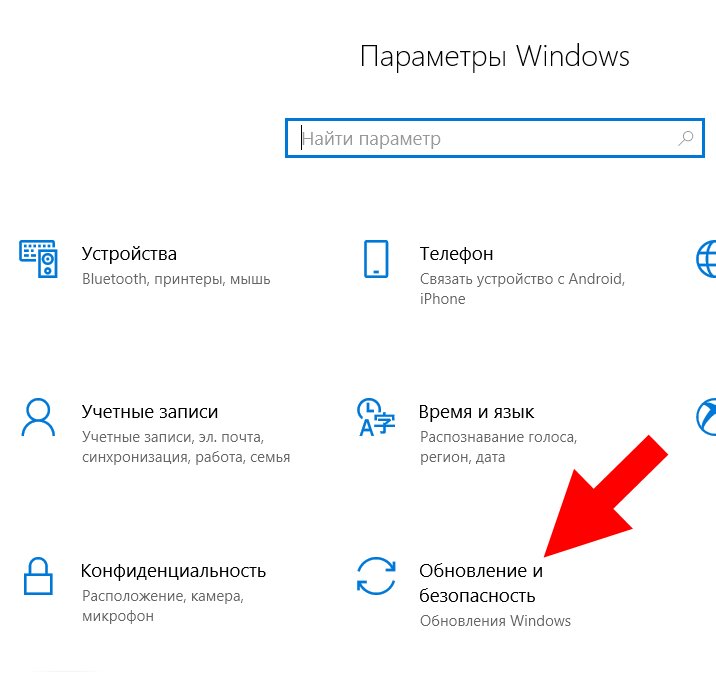
- перейдите в раздел Центр обновления Виндовс;
- жмите на ссылку Посмотреть журнал установленных обновлений;
- удалите последнее обновление, после которого появились проблемы с Дискорд на ПК.
Теперь попробуйте полностью удалить программу по рассмотренному выше принципу, скачать и установить ее заново. Ошибка должна пропасть.
Update failed Discord
Еще одна ситуация, когда пользователь удалил прошлую версию, а после решил скачать и установить новый вариант Дискорд на ПК. Если на компьютере остались файлы со старой версии, они не дадут инсталлировать приложение. В таком случае можно сделать следующее:
- Выполните шаги по очистке ПК, которые были рассмотрены в указанном выше разделе.
- Для программной чистки используйте программу CCleaner или другие похожие приложения. Эти продукты доступны бесплатно, поэтому скачать их и установить на ПК не составляет труда.
Прочие проблемы
- попробуйте временно отключить антивирусное ПО;
- убедитесь в совместимости приложения и ПК;
- закройте подозрительные процессы;
- отключите брандмауэр и т. д.
Выполнение указанных шагов зачастую позволяет решить проблему и установить приложение на ПК.
Регистрация или авторизация
Вы знаете о том, что можете войти в аккаунт Дискорд веб через браузер? Невероятно удобный способ постоянно оставаться на связи – не придется запускать мобильное приложение или десктопный мессенджер, достаточно просто открыть веб-страничку.
Подробно расскажем о том, где искать ссылку для входа – научимся правилам авторизации и регистрации. Поехали!
- Нажмите на кнопку «Вход» – на верхней панели справа или кликните по значку «Открыть» в центре страницы;

Откроется окно регистрации и авторизации.
Далее пойдем двумя путями – некоторые пользователи уже имеют активную учетную запись, другие впервые открыли мессенджер. Рассмотрим оба варианта развития событий.
Начнем с авторизации – эта часть обзора пригодится тем, кто уже создавал профиль в программе. Вход в Дискорд через браузер онлайн осуществляется следующим образом:
- Введите использованные при регистрации адрес электронной почты и пароль в соответствующие поля;
- Нажмите на кнопку входа.
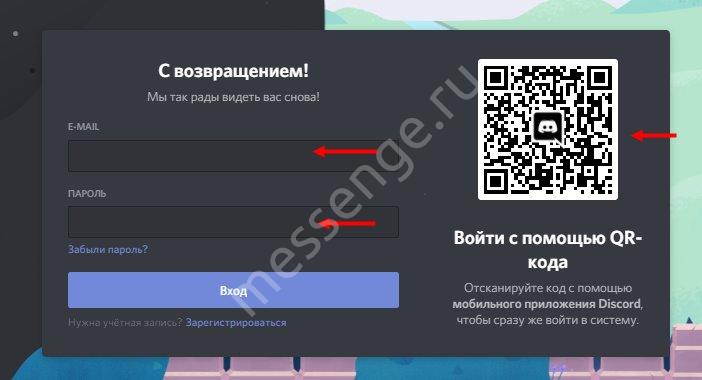
Если не хотите вводить данные, можно воспользоваться сканером QR-кода. Способ подходит тем, кто установил мобильное приложение на смартфон. Давайте попробуем считать код – это быстро и просто!
- Откройте мессенджер на смартфоне и нажмите на иконку аватара на нижней панели справа;
- Кликните по строке «Сканировать QR-код»;
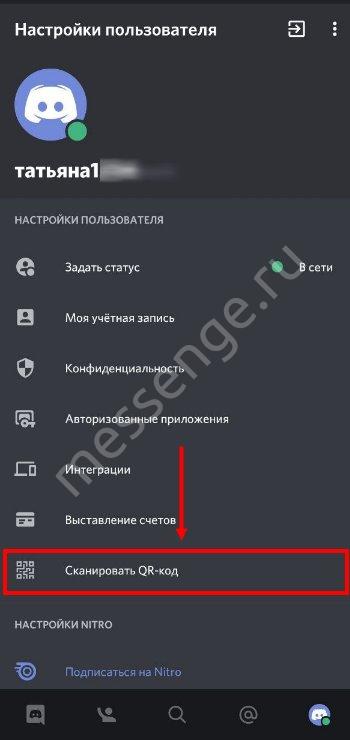
- Наведите открывшуюся камеру на смартфоне на экран компьютера;
- Код будет считан автоматически – вы попадете в систему.
Так можно быстро и легко войти в Дискорд через браузер – выбирайте любой удобный способ!
Теперь перейдем ко второму варианту – для тех, кто ранее не пользовался мессенджером. Придется создать учетную запись Дискорд веб онлайн, приступаем!
Нажмите на кнопку «Зарегистрироваться» (находится ниже кнопки входа);
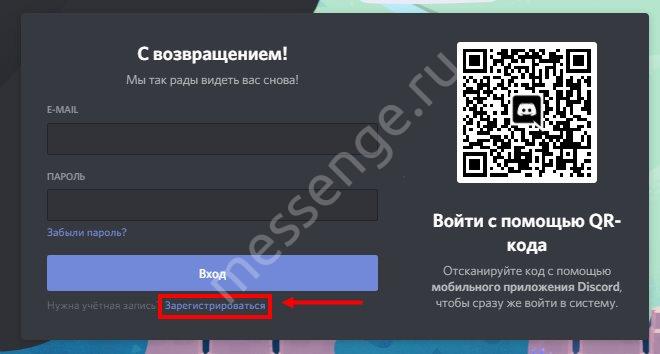
- Введите действующий адрес электронной почты – обязательно используйте активный ящик, он не раз пригодится;
- Придумайте пароль и задайте имя пользователя;
- Нажмите на кнопку регистрации и ждите письма – поступит на указанный электронный адрес;
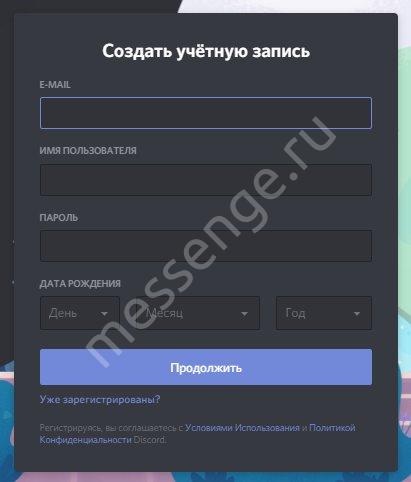
Готово, вы смогли войти в Дискорд в браузере онлайн! Веб-версия работает полностью независимо от десктопного и мобильного приложения!
- Вы можете не скачивать программу на компьютер или смартфон, если не хотите – автономность обеспечена;
- Если вы загрузите приложение на ПК или телефон, без проблем продолжите пользоваться Дискордом в браузере онлайн;
- Никакие дополнительные подтверждения не нужны – достаточно пользоваться адресом электронной почты и паролем для входа.
Мы смогли войти в Дискорд онлайн без скачивания – удобно, доступно и быстро! Не стоит недооценивать браузерную версию, ведь она всегда будет под рукой. Работает в любом веб-обозревателе, сложностей при загрузке не замечено.
Настройки сервера
Для того, чтобы зайти в настройки сервера, надо нажать на следующую кнопку:
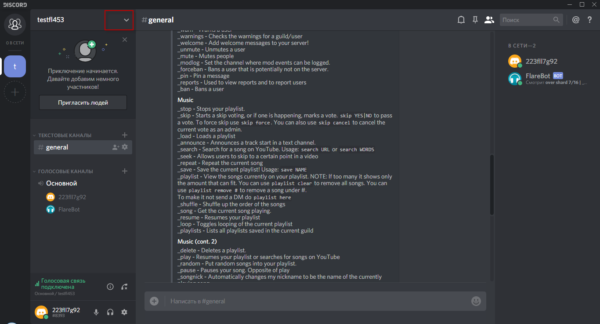
Открывается меню, в котором выбираем пункт «Настройки сервера».
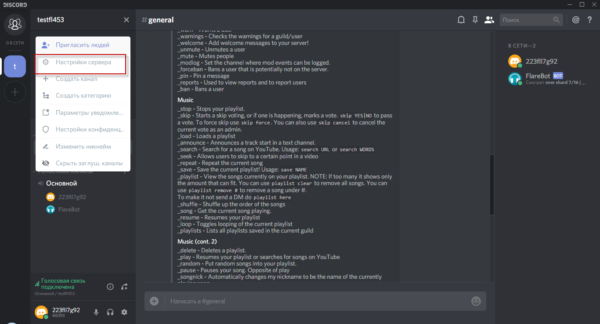
Открывается следующее окно, где можно изменить общие настройки сервера.
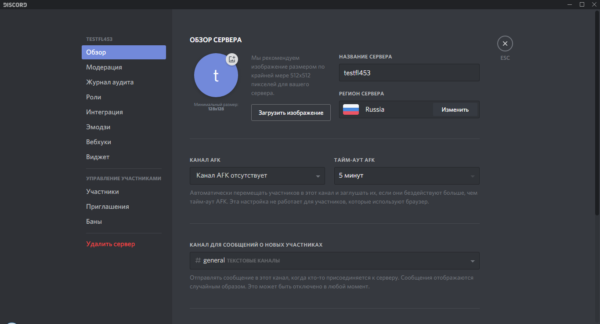
Так, можно изменить регион сервера, его название, а также, по желанию добавить новое изображение.
Также, важным пунктом является AFK, в нем можно добавить, через сколько минут, сервер удалит из чата всех людей, которые не проявляют активность. Данных пользователей, можно перенаправить на другой канал, который предварительно создали.
Модерация
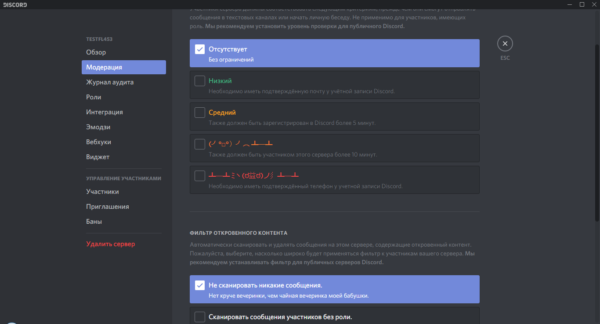
Позволяет ставить ограничения, на пользователей, которые зайдут на сервер. Так, можно выбрать, чтобы только пользователи, которые подтвердили свою электронную почту, смогли зайти в ваш канал.
Сообщения из чата, можно модерировать при помощи «Фильтра откровенного контента». Благодаря этому, на вашем сервере не будет мата или спама.
Журнал аудита
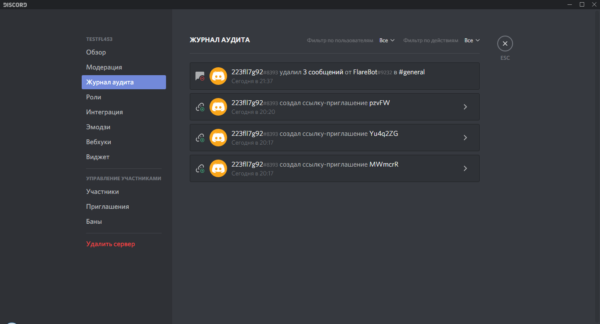
Позволяет просматривать все действия, которые были совершенны на текущем сервере. В этом меню показывают: добавление пользователей, удаление сообщений, а также создание ссылок-приглашений.
Роли
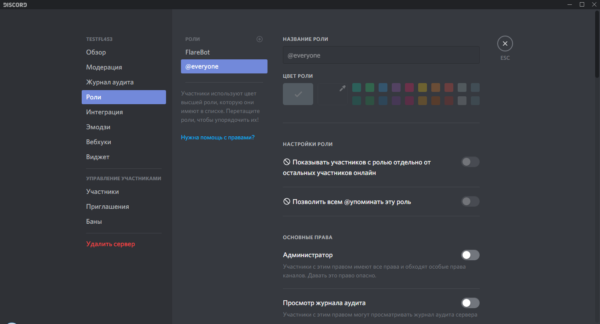
Позволяет добавить каждому участнику чата, отдельную роль. Распространяя роли, можно добавить или убрать те или иные возможности для данной роли, как например просмотр журнала аудита, бан участников и так далее. Отличным дополнением является то, что для каждой роли можно добавить свой, уникальный цвет, которым будет отображаться никнейм пользователя.
Интеграция
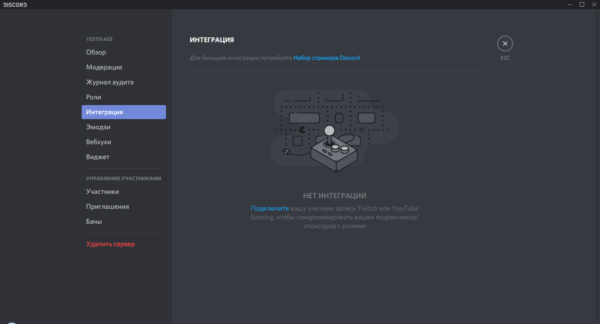
Позволяет синхронизировать свои аккаунты Twitch или Youtube, для того чтобы транслировать свои стримы прямо на сервер.
Эмодзи
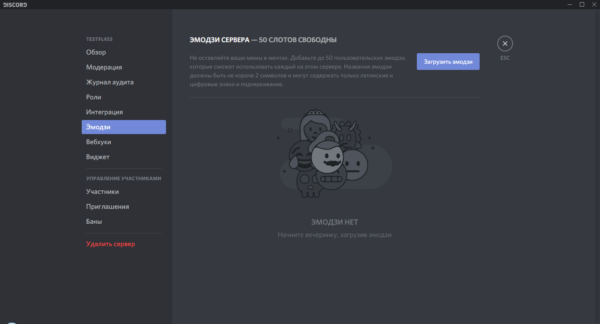
Является меню для смайликов. Дискорд предлагает своим пользователям стандартные паки смайликов, которые можно бесплатно скачать. Смайлики станут отличным дополнением, для общения на сервере.
Вебхуки
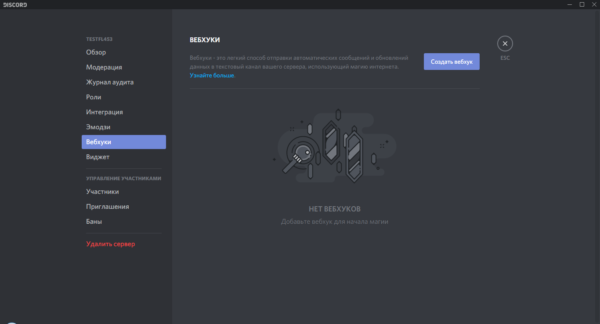
Вебхуки используются для автоматической отправки сообщений. Слово сложное, а вот принцип работы нет. Подключая вебхук, пользователь может синхронизировать аккаунты других платформ с аккаунтом Дискорд. Тем самым, все сообщения отправленные в одном сервере, будут автоматически отправляться и на вашем сервере.
Виджет
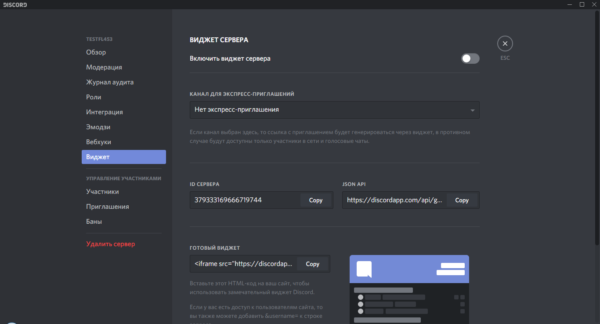
Данная функция по умолчанию отключена. Стоит ее включить, только в том случае, если у вас есть сайт. Благодаря виджету, вы сможете добавить баннер на свой сайт, тем самым, пользователи будут кликать по нему и переходить на ваш сервер в Дискорд.
| Разработчик: | Discord |
| Операционная система: | Windows XP/ 7/ 8/ 8.1/ 10 |
| Язык программы: | Русский |
| Лицензия: | Бесплатно |
| Рейтинг: |
3.8 5 голосов |
Чем отличается данный продукт от аналогов?
Программа Дискорд – является аналогом общения с помощью интернета. Если рассматривать этот продукт с аналогами, то в каждом варианте можно выявить свои особенности:
| Наименование программы | Особенность продукта |
|---|---|
| Skype | Является продуктом под мощной эгидой Microsoft и предназначается в основном для общения людей по всему миру. Имеется возможность организовывать видеосвязь, звонить на мобильные и стационарные телефоны, правда, некоторые функции доступны исключительно за дополнительную плату. |
| TeamSpeak | Программа, которая активно использовалась геймерами, у которых просто не было наиболее удобных аналогов. Она позволяла создавать отдельные комнаты для общения, ограничивать доступ и внедрять некоторые интересные особенности поощрений и званий. Правда, единственным неприятным моментом стало наличие платных услуг. |
| Discord | Инновационный продукт, который только начинает раскрывать свой потенциал. Программа позволяет создавать сервера и комнаты для общения, имеется своя социальная составляющая, управление и интерфейс программы максимально простые. Основным направлением являются геймеры и другие команды разработчиков. Что касается оплаты, то существует всего лишь добровольная поддержка разработчиков, которая поощряется различными эмоциями, расширенным местом для загрузки и прочими незначительными вещами. |
Как видите, каждая программа для общения имеет свои особенности как в функционале, так и в плане оплаты. Но тем не менее, мы рекомендуем вам скачать Discord, так как эта программа хорошо себя зарекомендовала и предлагает хоть и не такой большой, но достаточный для комфортного общения функционал.
Discord — серьезный конкурент для Skype и Teamspeak
Что полезного: главные возможности Discordapp com
- Загрузить. Как отмечалось, в этих разделах можно найти ссылки для скачивания приложения для компьютера и смартфона.
- Nitro. В этой секции описывается дополнительная опция Nitro, позволяющая улучшить возможности Дискорда за небольшую доплату. После подключения открывается доступ к анимированным эмодзи, появляется функция загрузки больших файлов и т. д. Стоимость опции в месяц составляет 9,99 долларов, а в год — 99, 99 долларов. В этом же разделе Discordapp com указаны дополнительные плюсы Nitro: лучшее качество видео, буст сервера, свой Дискорд Тэг и другое
- Вакансии. С помощью такого пункта меню на сайте Discordapp com компания набирает специалистов для дальнейшего сотрудничества. Эксперты могут найти работу в разных направлениях.
- Разработчикам. Эта категория предназначена для будущих партнеров, а именно специалистов в сфере разработки. Здесь можно продать игру, интегрировать ее с Rich Presence, почитать документацию и решить иные задачи.
- Сообщество. Здесь гости сайта Discordapp com могут посмотреть проекты на исходном коде, узнать правила сообщества портала, получить возможность представлять Дискорд и почитать правила.
- Поддержка. Этот раздел Discordapp com создан для людей, которые нуждаются в помощи при работе с программой. Здесь можно найти раздел с подробным пояснением разных опций, а также информацию для связи с разработчиками. Наиболее простой способ обратной связи — связаться со специалистами через Твиттер путем ввода @discordapp. После входа в Центр помощи можно оставить отзыв или запрос. В секции поддержки можно получить и другие данные — узнать состояние программы, почитать руководство и решить вопросы с безопасностью.
 С правой стороны предусмотрена кнопка для входа на веб-версию Дискорда. Рядом с ней предусмотрена ссылка выбора языка. Она пригодится, если сайт переведен неправильно. Чаще всего ресурс корректно определяет страну посетителя и выставляет подходящий язык интерфейса.
С правой стороны предусмотрена кнопка для входа на веб-версию Дискорда. Рядом с ней предусмотрена ссылка выбора языка. Она пригодится, если сайт переведен неправильно. Чаще всего ресурс корректно определяет страну посетителя и выставляет подходящий язык интерфейса.
Сервера Дискорд
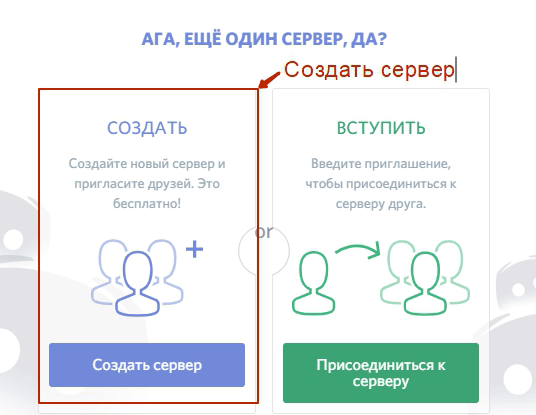
Придумайте название сервера и загрузите аватарку.
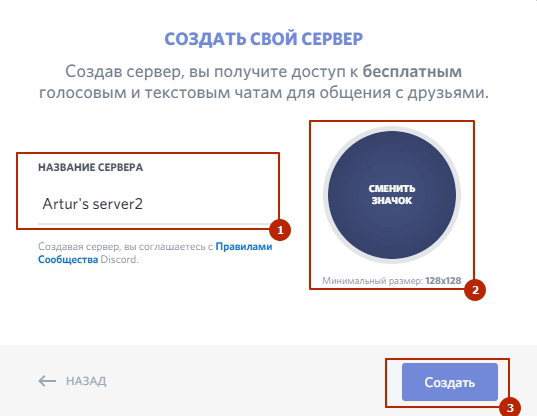
- Делитесь ссылкой и приглашайте друзей на свой сервер.
- Настраивайте параметры ссылки-приглашения: сколько раз можно использовать и срок жизни приглашения.

Предоставляйте временное членство для исключения участников без указанной роли при отключении.
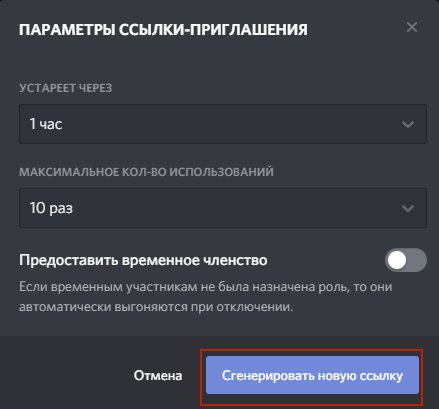
Создавайте как голосовые, так и текстовые каналы исключительно для переписки.

Делите сервер на категории в соответствии с тематиками.

- Присоединяйтесь к популярным серверам по ссылкам-приглашениям и общайтесь в голосовом и текстовом чате.
- Пишите в чат и находите игроков для совместной игры.
- Ищите ключи и скидки на игры на каналах в разделе «Халява».
Android:
- Абсолютно новый чат, со всеми прибамбасами.
- Встроенная камера для селфи.
- Быстрая загрузка изображений и файлов.
- Отправляйте сразу несколько файлов одним сообщением.
- Чтобы использовать свой личный инструмент выбора файлов, используйте значок запуска в левом верхнем углу над папкой.
- Мы нашли функцию поиска, которая скрывалась за высокой травой! С этим фантастическим увеличительным стеклом вы сможете понять, почему дети так любят <популярный завтрак, защищенный авторским правом>?
- Теперь вы можете отсортировать сервера по порядку.
- Улучшенное форматирование текста, включая: эмодзи, улучшенные блоки кода, улучшенные URL-адреса, скрытые ссылки и т. д.
Качаем Дискорд бесплатно
Дискорд – программа, которую можно установить на различные версии системного программного обеспечения на ПК. Рассмотрим наиболее частые варианты.
Как скачать Дискорд для Виндовс 7?
Скачать Discord для работы на ПК с системой Windows 7 несложно. А реализуется данная задача путем проведения следующих манипуляций:
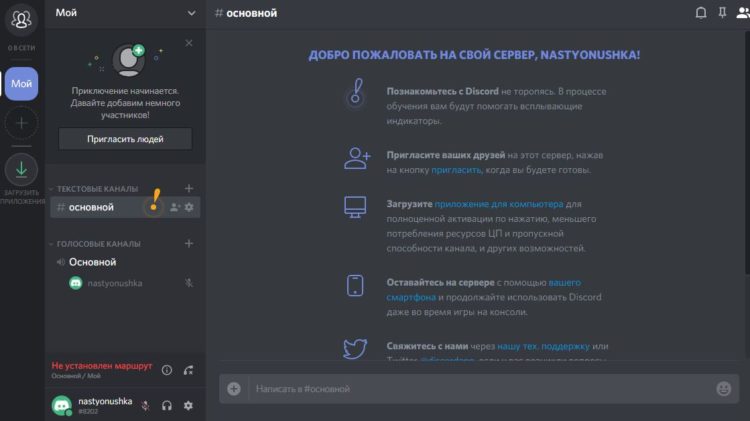
Как скачать Дискорд на виндовс 10?
Данный мессенджер становится практически на все системы Windows. На более усовершенствованную платформу Виндовс 10 Дискорд также можно установить без проблем.
Как и в предыдущем варианте инсталляции приложения Discord, сперва придется скачать сам установочный файл. Можно сделать это, как говорилось ранее, с официального сайта продукта. но можно и воспользоваться другим вариантом скачивания Дискорда на ПК – скачать его с торрента.
За неимением специального торрент-клиента, его необходимо загрузить. Останется только скачать установочный торрент-файл Discord для Виндовс 10 и произвести его установку на своем компьютере, воспользовавшись таким алгоритмом:
- находим на компьютере скаченный загрузочный файл Дискорд для Виндовс 10;
- кликаем по нему и ждем, когда появится окно инсталляции;
- подтверждаем свои действия, проставив галочки в соглашении;
- ожидаем окончания установки приложения;
- проходим процедуру регистрации в системе и, вуаля, можно пользоваться полным функционалом приложения.
Еще одним вариантом скачивания Дискорда на ПК является его загрузка с торрента. За неимением специального торрент-клиента, его необходимо загрузить. Останется только скачать установочный торрент-файл Discord и произвести его установку на своем компьютере, воспользовавшись алгоритмом, указанными выше.
Оба варианта скачивания мессенджера Discord – бесплатны! И если с вас на каком-то сайте требуют внесение денежных средств, то это афера – не видитесь на нее!
Подробности
Дискорд – это мессенджер, предназначенный для голосового и текстового общения во время игр. Это приложение обладает куда более продвинутым функционалом, чем легендарный RaidCall и обеспечивает более высокое качество звука. Потому RC и уступил первое место Discord.
Системные требования
Теперь подробнее о Discord. Системные требования у этого мессенджера довольно-таки демократичные. Большинство компьютеров будут способны запустить приложение. И программа сможет нормально на них работать. Вот минимальные системные требования:
- Процессор: От 1,2 ГГц.
- Оперативная память: От 256 МБ.
- Место на жестком диске: 167 МБ.
- Операционная система: Microsoft Windows 7, 8, 8.1, 10 (x86-x64).
- Для голосового общения потребуется микрофон.
- Также для стримов нужна камера.
Существуют специальные версии приложения для мобильных девайсов. Имеются варианты для iOS и Android. Также есть клиенты для Linux и Mac OS X. Это кроссплатформенное приложение, которое работает практически на всех существующих платформах. Не поддерживается только Windows Phone.
Функционал Discord
На самом деле, Дискорд – это не просто мессенджер. Это универсальный инструмент для геймеров, который не только позволяет общаться, но и может использоваться для проведения стримов. А функционал у программы такой.
- Функции стандартного мессенджера: голосовое общение, текстовые сообщения, видеоконференции, отправка файлов и документов и так далее.
- Трансляция музыки в канале переписки.
- Создание отдельных серверов для каждой игры и даже гильдии или клана.
- Демонстрация экрана рабочего стола своим друзьям.
- Интеграция с популярными сервисами (такими, как Twitch, Skype, Facebook и так далее).
- Есть оверлей для удобного общения во время игры.
- Управление всеми системными звуками.
В Дискорд голосовая связь работает без сбоев. И это самое главное. Также используется продвинутый кодек OPUS, который обеспечивает высокое качество звука практически при любых условиях. Нужно только чтобы было стабильное и широкополосное Интернет-соединение.
Безопасность Discord
В этом мессенджере присутствуют продвинутые алгоритмы шифрования, которые позволяют сделать общение более безопасным. Есть встроенная защита от DDOS атак и вредоносного программного обеспечения.
Также можно настроить двухфакторную аутентификацию. Если данная опция включена, то вход в аккаунт пользователя возможен только при подтверждении с помощью мобильного телефона. Очень полезная функция в плане безопасности.
Кроме того, мессенджер скрывает IP адреса пользователей. То есть, атаки на ПК юзера по IP полностью исключены. В RaidCall и TeamSpeak такой удобной штуки нет. Поэтому с безопасностью у вышеозначенных программ дела обстоят очень плохо.
Есть специальный режим Streamer Mode, который предназначен исключительно для стримеров и блоггеров. При работе в данном режиме мессенджер скрывает вообще всю информацию о пользователей для того, чтобы она случайно не попала в свободный доступ.
Интерфейс и управление Discord в браузере
В приложении реализована возможность регулирования уровня звука для каждого отдельного пользователя. Возможно также изменения ника пользователя для каждого отдельного сервера. Еще одним плюсом Discord является возможность интеграции с такими приложениями и сервисами, как Steam, Youtube, Twitch, Skype.
Возможно определить, во что в настоящее время играет пользователь в это время и название этой игры пишется рядом с его его никнеймом.
Есть текстовые и голосовые каналы. Уровни доступа создаются отдельно для каждого, используя при этом Роли. Последним можно присваивать разные имена и разные права.
Возможно создать собственный сервер для игры. Для этого необходимо придумать его название и создать сервер через нажатие на пустой плюс в списке серверов.
Если нет желания получать постоянно всплывающие уведомления о сообщениях на различных текстовых каналах предусмотрена функция заглушить данный канал. Это делается правой кнопкой мыши, при этом выбрав нужный кана и поставив галочку «Заглушить канал».
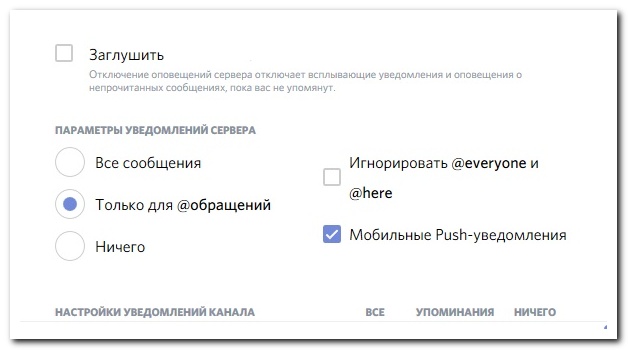
Это лишь часть возможностей мессенджера, пользователь скачав его, или реализовав в вэб-версии сможет в полной мере оценить его богатый функционал и удобство.
Что такое Discord и ее возможности
Эта бесплатная программа создавалась для геймеров для обмена текстовыми и голосовыми сообщениями – по сути как интернет-телефон. Все важные и не очень функции в Discord бесплатны, кроме самых замороченных, но они нам и не нужны.
Discord пользуется доброй славой за следующие преимущества:
- хорошее качество звука и видео;
- отличная оптимизация программы – очень экономное использование ресурсов компьютера;
- понятный интерфейс;
- современный дизайн;
- возможность создания серверов (аналог групп в скайпе) с функцией разделения на подгруппы – чаты и присвоения участникам различных ролей;
- безопасность – в режиме стримера Discord блокирует все ваши данные от других пользователей;
- возможность добавления в ваши серверы ботов для развлечения и/или информирования посетителей.
Ученики при этом видят только демонстрацию экрана учителя в Дискорд. Вы можете общаться с учениками как будто вы в классе. И посторонних в свой виртуальный класс вы можете не пускать.